¿De repente te desconectaron de Roblox y recibiste un código de error 262 que decía: «Hubo un problema al enviar datos, vuelve a conectarte»? El error generalmente ocurre cuando su conexión a Internet o los servidores de Roblox fallan.
Sin embargo, existen otras causas, como ancho de banda insuficiente, uso de modificaciones y extensiones de terceros, ejecución de descargas mientras se juega a Roblox o simplemente tener una conexión a Internet inestable. Si experimentas este error mientras juegas a Roblox, aquí tienes algunas posibles soluciones que puedes aplicar.
Tabla de contenido
1. Descartar problemas temporales
Es posible que la conexión entre su dispositivo y los servidores de Roblox se haya interrumpido temporalmente por algún motivo, por lo que primero debe descartarlo. Para hacerlo, haga clic en el botón Volver a conectar en el mensaje de error.
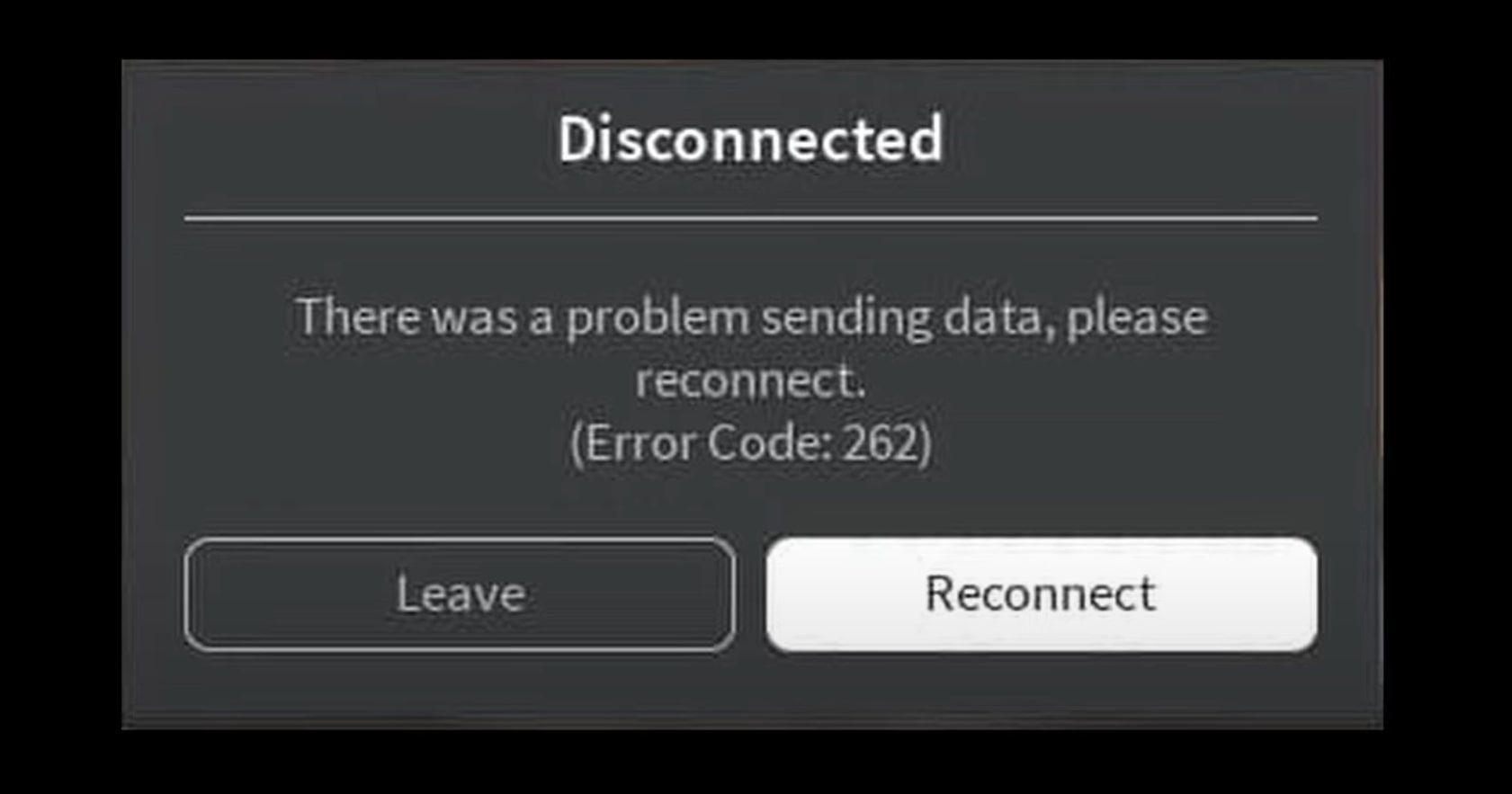
Si al volver a conectar se restablece la conexión del juego con el servidor y el juego vuelve a su funcionamiento normal, lo más probable es que el problema sea temporal.
Por el contrario, si intentar volver a conectarse a los servidores no resuelve el problema, comience a aplicar las correcciones restantes.
2. Asegúrese de estar conectado a Internet
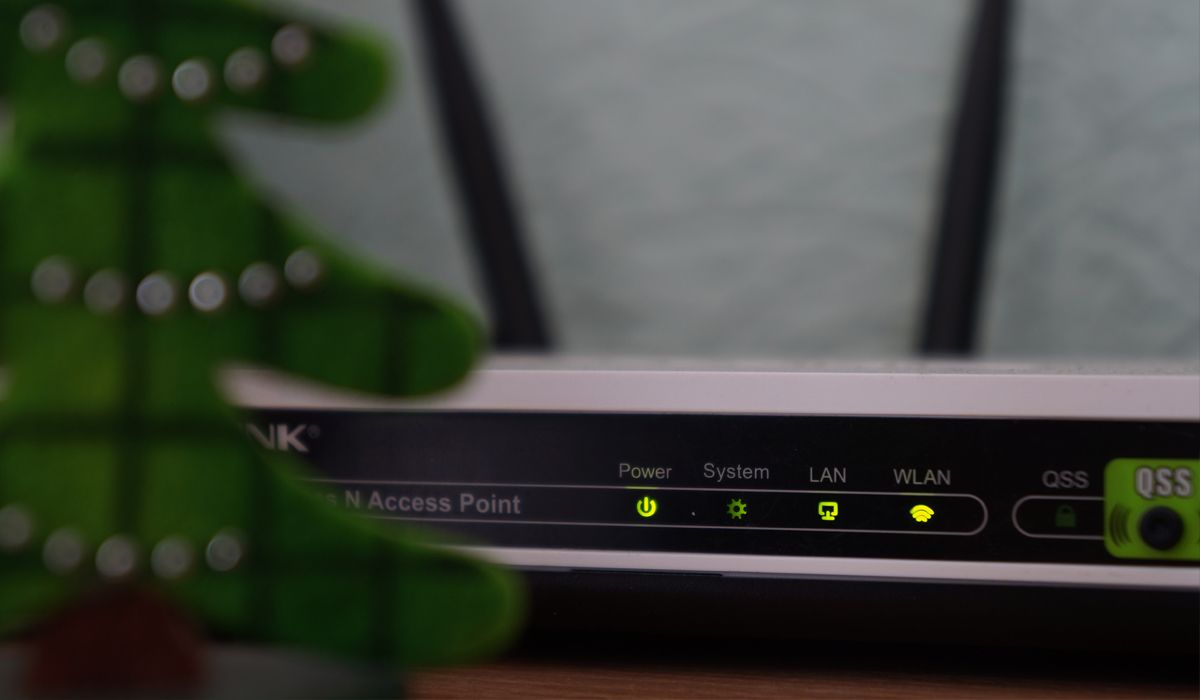
Necesitas una conexión a Internet activa para jugar a Roblox. Si la conexión se corta durante el juego, es probable que encuentres el error mencionado anteriormente. Por lo tanto, asegúrese de que su dispositivo esté conectado a Internet.
Si ya no está conectado, solucione el problema y arregle su conexión a Internet, y el error debería desaparecer. Si ya está conectado a Internet, lo que indica que no es la conexión a Internet la que está causando el problema, luego continúe con el siguiente paso.
3. Verifique el estado del servidor Roblox
Un problema con el backend de Roblox también puede interrumpir la conexión del juego. Por lo tanto, es imperativo asegurarse de que los servidores de Roblox no estén inactivos, lo que puede detener la transmisión de datos y presentar el código de error 262.
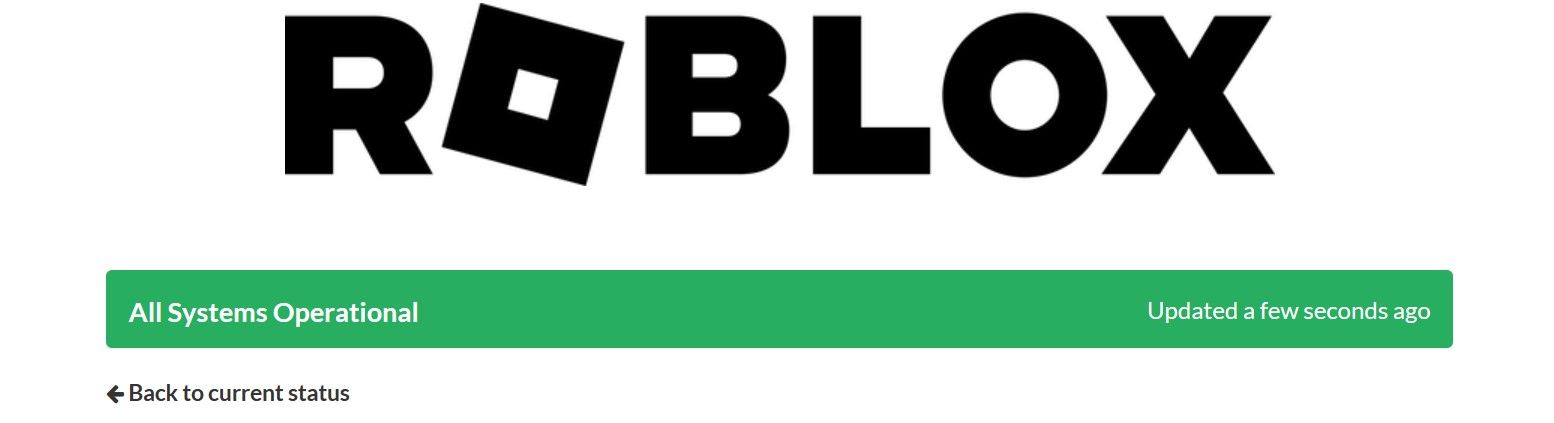
Para comprobarlo, simplemente vaya al Página de estado de Roblox. Si Roblox ha informado de un problema con su backend, espere a que los ingenieros lo solucionen y el error debería desaparecer. Sin embargo, si todos los sistemas parecen operativos, continúe con el siguiente paso.
4. Realice algunas comprobaciones preliminares
Si su conexión a Internet está activa y los servidores de Roblox no están inactivos, aplique las siguientes comprobaciones preliminares:
- Cierra la ventana de error, finaliza tu sesión activa de Roblox y reinicia el juego.
- Cierra sesión en tu cuenta de Roblox y vuelve a iniciar sesión.
- Reinicie su dispositivo una vez para descartar problemas temporales que provoquen que Roblox se comporte de manera extraña.
- Si el cliente web Roblox y la aplicación Microsoft Store están abiertos simultáneamente, cierre uno de ellos y deje que el otro se ejecute.
- Desconecte su conexión a Internet y luego vuelva a conectarse.
- Desactiva temporalmente cualquier VPN que uses mientras juegas a Roblox.
- Incluya Roblox en la lista blanca a través del firewall de Microsoft Defender para evitar que el paquete de seguridad integrado interfiera con la conexión.
Si el error persiste después de realizar las comprobaciones preliminares anteriores, siga aplicando las correcciones restantes.
5. Deje de usar Mods de Roblox y desactive todas las extensiones
Al igual que otros juegos en línea, Roblox no permite a los usuarios piratear el juego ni utilizar modificaciones. Si los usa, es posible que no solo encuentre problemas al jugar, sino que su cuenta también pueda ser suspendida o cancelada. Por lo tanto, si has estado usando mods para mejorar tu experiencia de juego, es mejor dejar de usarlos temporalmente.
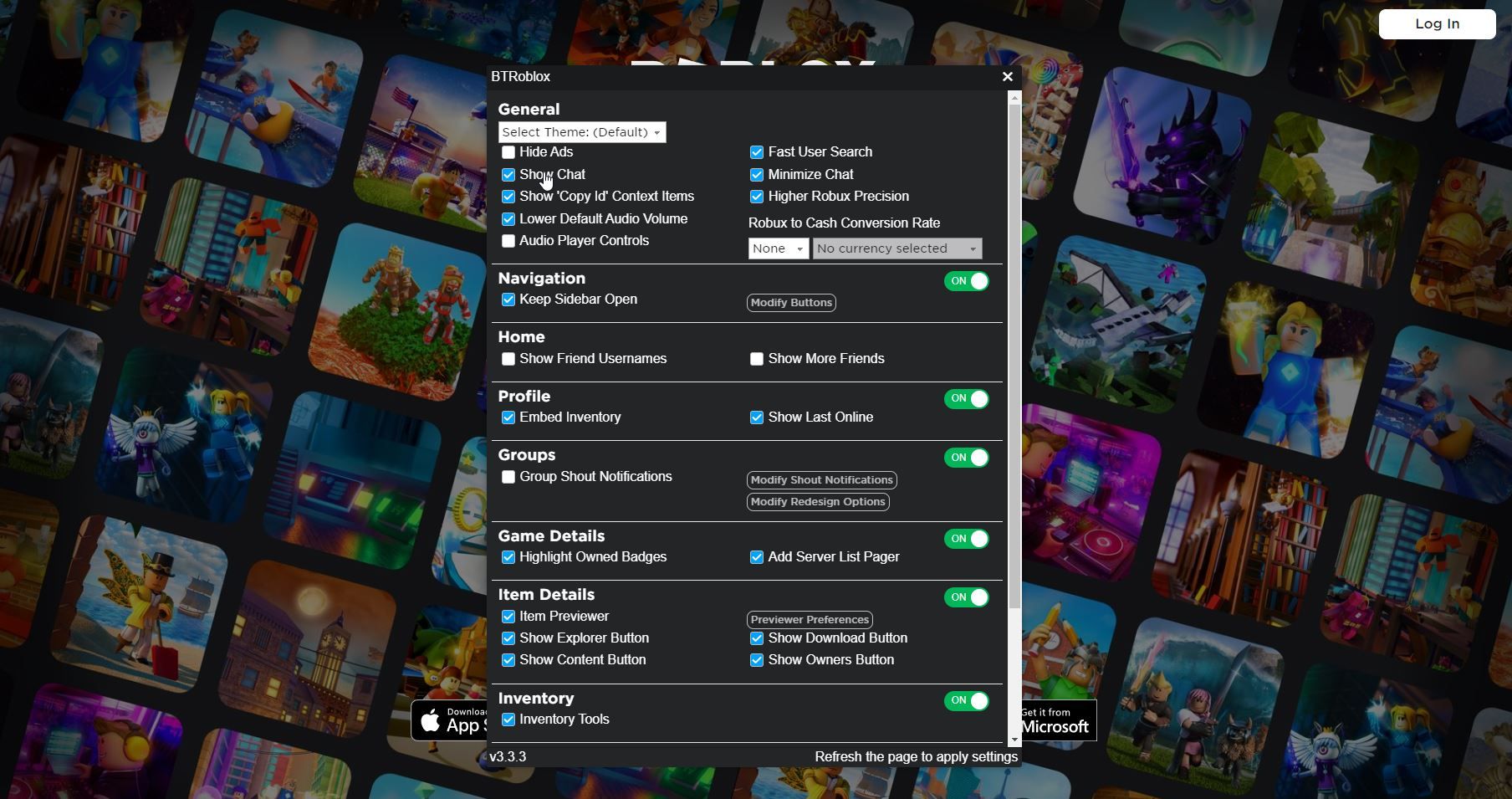
Asimismo, puedes mejorar tu experiencia en Roblox con extensiones del navegador. Su uso no está totalmente prohibido, pero existe un riesgo asociado. Por lo tanto, es fundamental descartarlo. Para excluir la posibilidad de que las extensiones del navegador estén causando el error, debes desactivar o eliminar permanentemente todas las extensiones relacionadas con Roblox.
Si al hacerlo se resuelve el problema, la causa del error es la interferencia de la extensión. Como tal, puede buscar actualizaciones en la extensión o eliminarla para deshacerse del error.
6. Descarte cualquier problema de estabilidad
Roblox requiere una conexión a Internet confiable para mantener una conexión estable con los servidores del juego. Si su Internet se vuelve inestable durante su sesión de juego, su conexión al servidor puede caer o interrumpirse, lo que resultará en un error. Por lo tanto, pruebe la estabilidad de su conexión a Internet en Windows para ver qué tan fuerte es.
Si su conexión a Internet es inestable y pierde paquetes de datos durante la prueba, realice las siguientes correcciones para mejorar su estabilidad:
- Reinicie su enrutador para borrar el caché del enrutador, lo que a menudo soluciona problemas de conexión.
- Abra el Administrador de tareas. Haga clic en la pestaña Red para organizar las tareas que consumen la mayor cantidad de recursos de red en orden descendente. Haga clic derecho en los procesos con mayor uso intensivo de la red y haga clic en Finalizar tarea.
- Cierra cualquier descarga activa que se esté ejecutando en segundo plano mientras juegas a Roblox, ya que puede sobrecargar el ancho de banda de tu red.
- Ejecute el solucionador de problemas de red. Si no está familiarizado con el proceso, siga nuestra guía sobre cómo ejecutar cualquier solucionador de problemas.
- Desconecte otros dispositivos conectados a la misma conexión a Internet para que su dispositivo principal pueda utilizar el ancho de banda máximo.
7. Cambie su cliente Roblox
Si su conexión de red es estable y otras soluciones no resuelven el problema, debe cambiar a un cliente Roblox diferente.
Puedes ejecutar experiencias de Roblox de dos maneras: usando Roblox Player, que te permite ejecutar experiencias directamente a través del sitio web de Roblox, o usando la aplicación Microsoft Store, que funciona mejor en Windows.
Por lo tanto, intenta cambiar al otro cliente de Roblox por un tiempo para ver si Roblox deja de desconectarte inesperadamente. Si el cambio soluciona este problema con éxito, deje de usar el cliente actual y cambie a uno diferente.
8. Reinstale Roblox
Si ninguna de las soluciones anteriores resuelve el problema, debes desinstalar y reinstalar el cliente Roblox. Al hacerlo, se asegurará de que su conexión a los servidores del juego no haya sido interrumpida por un problema subyacente con la instalación del cliente.
Consulte nuestra guía sobre cómo desinstalar software en Windows para desinstalar Roblox. Una vez que se haya desinstalado Roblox, navegue hasta su carpeta de instalación y elimine los archivos sobrantes. Después de eso, reinstale Roblox desde cero nuevamente.
Juega Roblox sin que te interrumpan
Desconectarse en medio del juego es la peor pesadilla de todo jugador. Con suerte, comprenderás qué causa que tu juego se desconecte y presente el código de error 262. Al aplicar las correcciones mencionadas anteriormente, podrás resolver el problema y mantener una conexión estable con los servidores de Roblox.
Si encuentra constantemente el mismo error incluso después de aplicar todas las correcciones mencionadas anteriormente, informe el problema al soporte de Roblox y pídales que lo investiguen.
